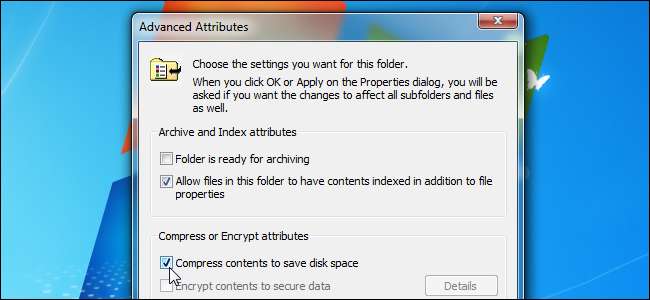
El sistema de archivos NTFS utilizado por Windows tiene una función de compresión incorporada conocida como compresión NTFS. Con unos pocos clics, puede comprimir archivos, haciendo que ocupen menos espacio en su disco duro. Lo mejor de todo es que aún puede acceder a los archivos normalmente.
El uso de la compresión NTFS implica una compensación entre el tiempo de CPU y la actividad del disco. La compresión funcionará mejor en ciertos tipos de situaciones y con ciertos tipos de archivos.
Compensaciones
La compresión NTFS hace que los archivos sean más pequeños en su disco duro. Puede acceder a estos archivos normalmente, sin necesidad de comprimir y descomprimir engorrosos archivos. Al igual que con todos los sistemas de compresión de archivos, su computadora debe usar tiempo de CPU adicional para la descompresión cuando abre el archivo.
Sin embargo, esto no significa necesariamente que llevará más tiempo abrir el archivo. Las CPU modernas son muy rápidas, pero las velocidades de entrada / salida del disco no han mejorado tanto. Considere un documento de 5 MB sin comprimir: cuando lo carga, la computadora debe transferir 5 MB del disco a su RAM. Si ese mismo archivo estuviera comprimido y ocupara 4 MB en el disco, la computadora transferiría solo 4 MB desde el disco. La CPU tendría que dedicar algún tiempo a descomprimir el archivo, pero esto sucederá muy rápido; incluso puede ser más rápido cargar el archivo comprimido y descomprimirlo porque la entrada / salida del disco es muy lenta.
En una computadora con un disco duro lento y una CPU rápida, como una computadora portátil con una CPU de gama alta pero un disco duro físico lento y de bajo consumo, puede ver tiempos de carga de archivos más rápidos para los archivos comprimidos.
Esto es especialmente cierto ya que la compresión NTFS no es muy agresiva en su compresión. Una prueba de Tom’s Hardware descubrió que comprimía mucho menos que una herramienta como 7-Zip, que alcanza índices de compresión más altos al usar más tiempo de CPU.
Cuándo usar y cuándo no usar la compresión NTFS
La compresión NTFS es ideal para:
- Archivos a los que rara vez accedes. (Si nunca accede a los archivos, la posible ralentización al acceder a ellos es imperceptible).
- Archivos en formato sin comprimir. (Los documentos de Office, los archivos de texto y los PDF pueden ver una reducción significativa en el tamaño del archivo, mientras que los MP3 y los videos ya están almacenados en un formato comprimido y no se encogerán mucho, si es que lo harán).
- Ahorrando espacio en pequeño discos de estado sólido . (Advertencia: el uso de la compresión dará como resultado más escrituras en su unidad de estado sólido, lo que podría reducir su vida útil. Sin embargo, puede ganar más espacio utilizable).
- Computadoras con CPU rápidas y discos duros lentos.
La compresión NTFS no debe utilizarse para:
- Archivos de sistema de Windows y otros archivos de programa. El uso de la compresión NTFS aquí puede reducir el rendimiento de su computadora y potencialmente causar otros errores.
- Servidores donde la CPU tiene un uso intensivo. En una computadora de escritorio o computadora portátil moderna, la CPU se encuentra en un estado inactivo la mayor parte del tiempo, lo que le permite descomprimir los archivos rápidamente. Si utiliza la compresión NTFS en un servidor con una alta carga de CPU, la carga de la CPU del servidor aumentará y tardará más en acceder a los archivos.
- Archivos en formato comprimido. (No verá una gran mejora si comprime sus colecciones de música o videos).
- Computadoras con CPU lentas, como computadoras portátiles con chips de ahorro de energía de bajo voltaje. Sin embargo, si la computadora portátil tiene un disco duro muy lento, no está claro si la compresión ayudaría o perjudicaría el rendimiento.
Cómo utilizar la compresión NTFS
Ahora que comprende qué archivos debe comprimir y por qué no debe comprimir todo su disco duro o las carpetas del sistema de Windows, puede comenzar a comprimir algunos archivos. Windows le permite comprimir un archivo individual, una carpeta o incluso una unidad completa (aunque no debería comprimir la unidad de su sistema).
Para comenzar, haga clic con el botón derecho en el archivo, carpeta o unidad que desea comprimir y seleccione Propiedades.
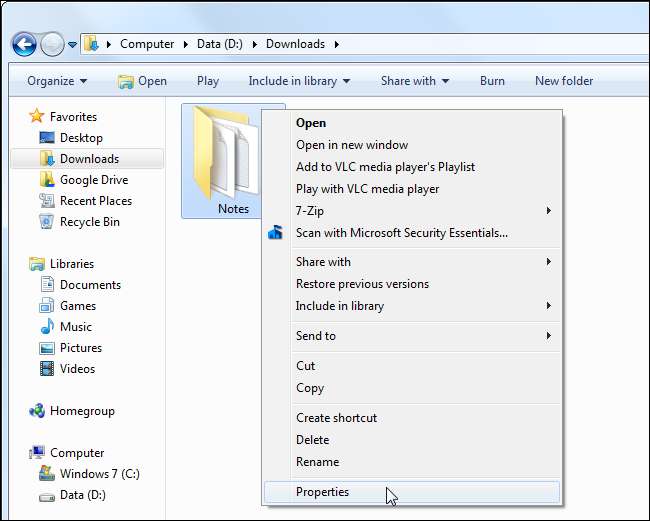
Haga clic en el botón Avanzado debajo de Atributos.
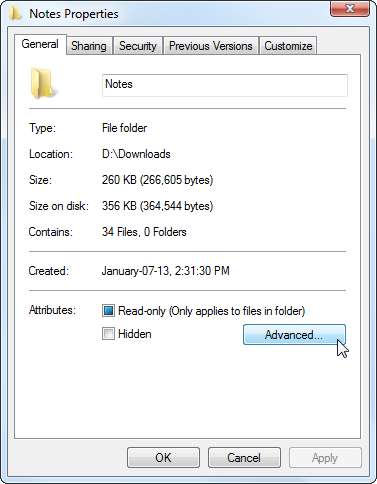
Habilite el Comprimir contenidos para ahorrar espacio en el disco casilla de verificación y haga clic en Aceptar dos veces.
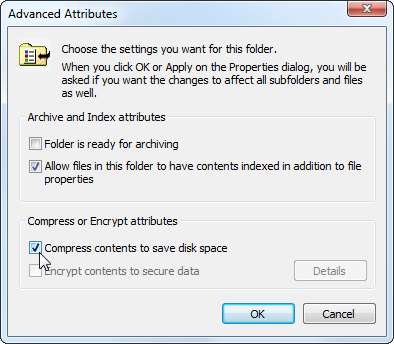
Si habilitó la compresión para una carpeta, Windows le preguntará si también desea cifrar subcarpetas y archivos.
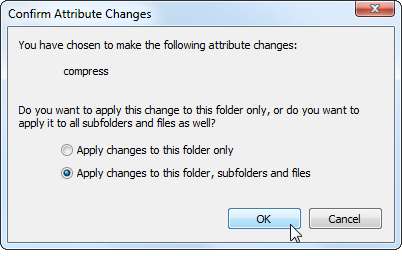
En este ejemplo, ahorramos algo de espacio al comprimir una carpeta de archivos de texto de 356 KB a 255 KB, aproximadamente una reducción del 40%. Los archivos de texto no están comprimidos, por lo que vimos una gran mejora aquí.
Compara el Tamaño en disco campo para ver cuánto espacio ha ahorrado.
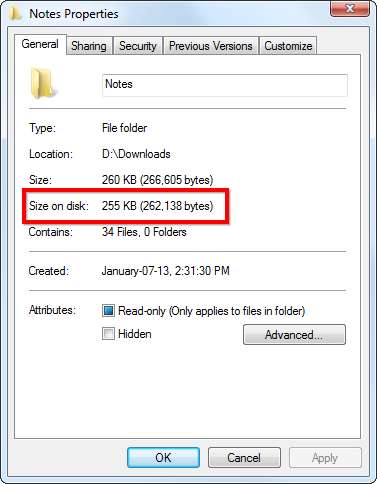
Los archivos y carpetas comprimidos se identifican por sus nombres azules en el Explorador de Windows.
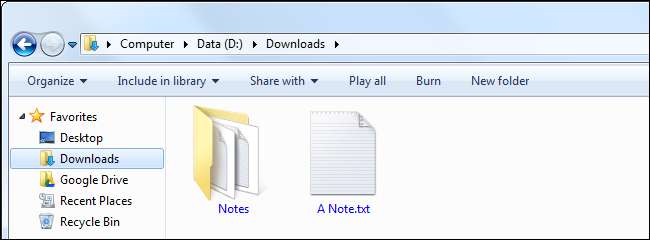
Para descomprimir estos archivos en el futuro, vuelva a sus atributos avanzados y desmarque la casilla de verificación Comprimir.







